
In questo tutorial, ti mostreremo come installare Netdata su Debian 10. Per quelli di voi che non lo sapessero, Netdata è uno strumento di monitoraggio delle prestazioni del server Linux in tempo reale open source con un bellissimo front-end Web. Netdata è dotato di dashboard Web semplici, facili da usare ed estensibili che possono essere utilizzati per visualizzare i processi e i servizi sul tuo sistema. Puoi monitorare CPU, utilizzo della RAM, I/O del disco, traffico di rete, e Postfix utilizzando Netdata
Questo articolo presuppone che tu abbia almeno una conoscenza di base di Linux, sappia come usare la shell e, soprattutto, che ospiti il tuo sito sul tuo VPS. L'installazione è abbastanza semplice e presuppone che tu sono in esecuzione nell'account root, in caso contrario potrebbe essere necessario aggiungere 'sudo ' ai comandi per ottenere i privilegi di root. Ti mostrerò l'installazione passo passo dello strumento di monitoraggio del server in tempo reale Netdata su una Debian 10 (Buster).
Installa Netdata su Debian 10 Buster
Passaggio 1. Prima di eseguire il tutorial di seguito, è importante assicurarsi che il sistema sia aggiornato eseguendo il seguente apt comandi nel terminale:
sudo apt update sudo apt upgrade
Passaggio 2. Installazione di Netdata su Debian 10.
Ora eseguiamo il seguente comando di seguito per installare Netdata sul tuo sistema Debian:
sudo apt install netdata
Passaggio 3. Configura Netdata.
Serve una piccola modifica nel file di configurazione:
nano /etc/netdata/netdata.conf
Aggiungi le seguenti righe:
[global]
run as user = netdata
web files owner = root
web files group = root
# Netdata is not designed to be exposed to potentially hostile
# networks. See https://github.com/netdata/netdata/issues/164
bind socket to IP = 127.0.0.1 Per impostazione predefinita bind socket to IP è impostato su 127.0.0.1 . Per accedere alla dashboard utilizzando l'indirizzo IP, è necessario sostituire il 127.0.0.1 con l'indirizzo IP del tuo server.
[global]
run as user = netdata
web files owner = root
web files group = root
# Netdata is not designed to be exposed to potentially hostile
# networks. See https://github.com/netdata/netdata/issues/164
bind socket to IP = <Enter your IP address here> Infine, salva e chiudi il file riavvia anche Netdata:
sudo systemctl restart netdata
Passaggio 4. Configura Firewall.
Se il firewall è abilitato, consenti la porta utilizzando il comando seguente.
sudo ufw allow 19999
Passaggio 5. Accesso all'interfaccia Web di Netdata.
Una volta installato correttamente, ora apri Netdata dal tuo browser web aprendo http://your-domain:19999 e vedrai la dashboard.
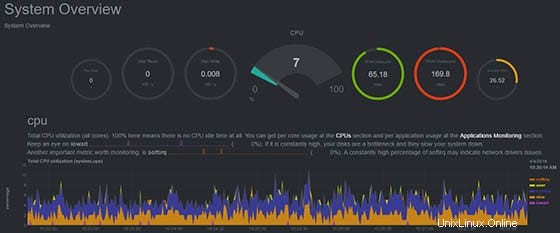
Congratulazioni! Hai installato Netdata con successo. Grazie per aver utilizzato questo tutorial per installare l'ultima versione di Netdata per il monitoraggio delle prestazioni in tempo reale sul sistema Debian. Per ulteriore aiuto o informazioni utili, ti consigliamo di controlla il sito web ufficiale di Netdata.